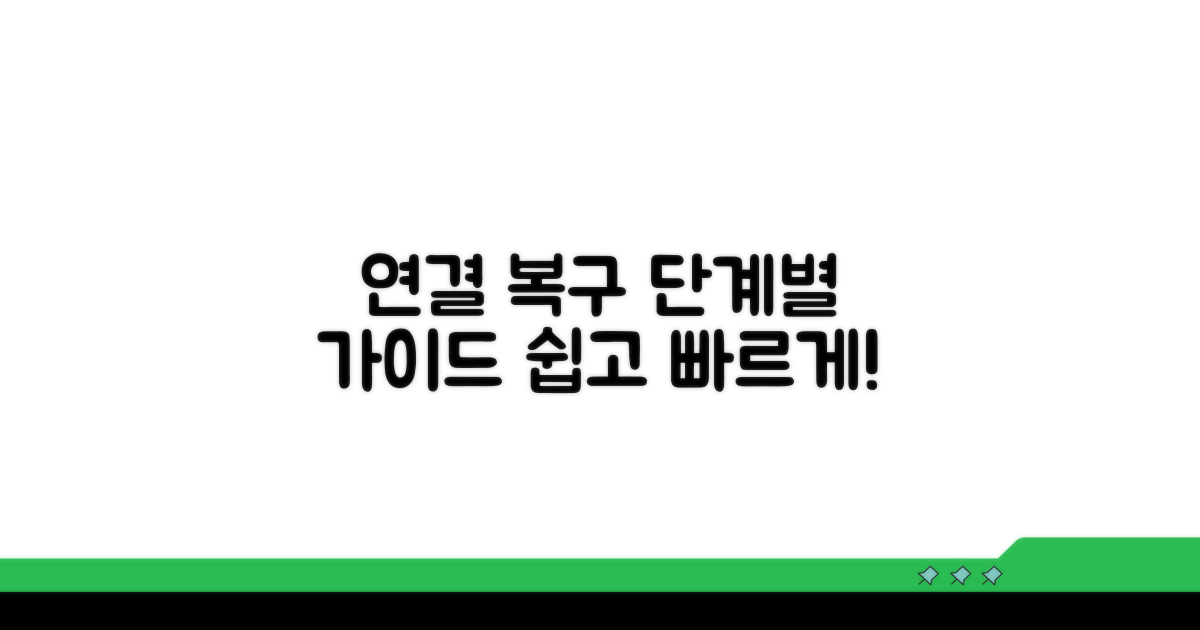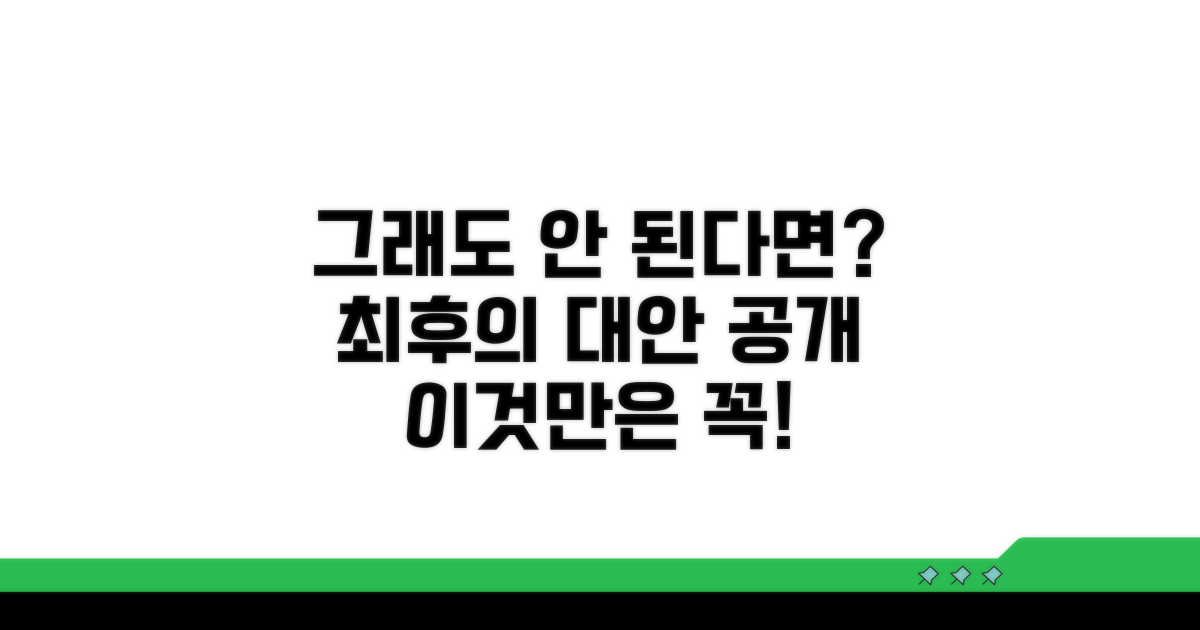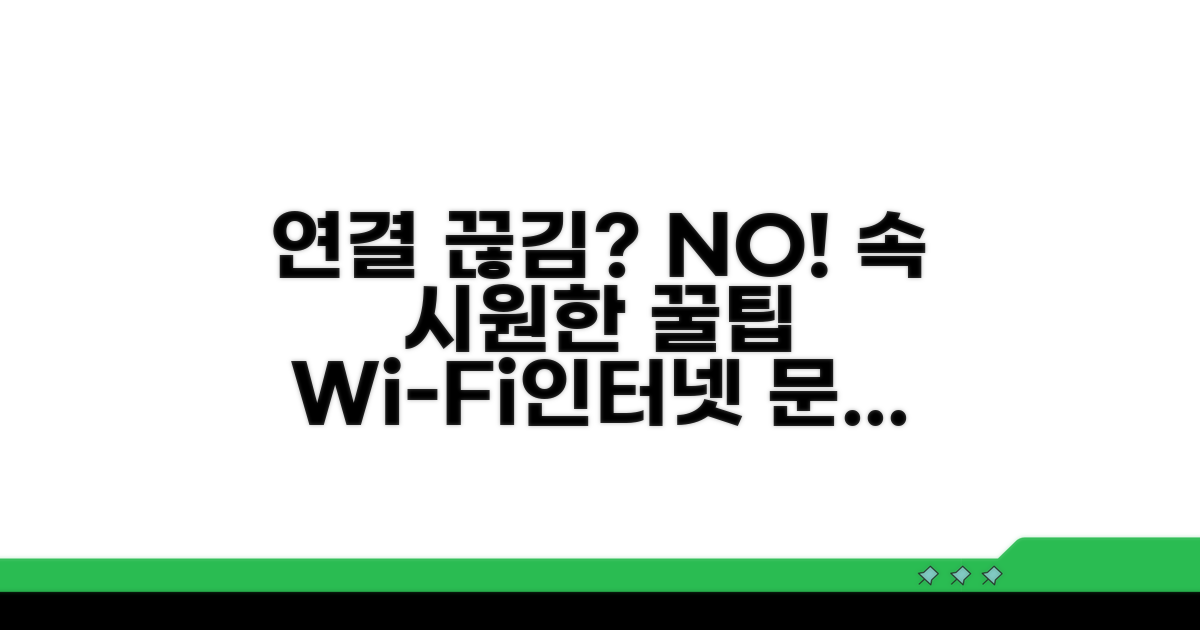Nanoleaf 패널 연결 끊김 | 나노리프 라이트 패널 오류 때문에 빛나는 감성을 놓치고 계신가요? 걱정 마세요, 이제 이 문제들을 시원하게 해결해 드릴게요.
온라인에서 단편적인 정보만 찾다가 오히려 더 헷갈리셨을 수도 있어요. 어떤 방법을 써봐도 해결되지 않아 답답하셨죠.
이 글에서 자주 발생하는 연결 문제의 원인부터 단계별 해결책까지 명확하게 제시해 드릴 테니, 다시 완벽한 나노리프 경험을 되찾으실 수 있을 거예요.
Nanoleaf 연결 끊김 원인 파악
Nanoleaf 라이트 패널을 사용하다 보면 간혹 연결이 끊기는 현상을 경험할 수 있습니다. 이는 다양한 원인으로 발생할 수 있으며, 원인을 파악하고 적절한 해결책을 적용하는 것이 중요합니다.
가장 흔한 원인 중 하나는 Wi-Fi 신호 문제입니다. Nanoleaf 패널은 2.4GHz Wi-Fi 대역을 사용하는데, 공유기와의 거리가 멀거나 주변에 다른 무선 장치가 많으면 신호 간섭이 발생하여 연결이 불안정해질 수 있습니다. 삼성전자나 LG전자의 최신 공유기는 2.4GHz와 5GHz를 동시에 지원하지만, 간혹 설정이 꼬이면 문제가 생기기도 합니다.
또한, Nanoleaf 앱 자체의 오류나 펌웨어 문제도 연결 끊김의 원인이 될 수 있습니다. 새로운 펌웨어 업데이트가 나왔을 때 이를 적용하지 않거나, 앱 버전이 오래되었을 경우 호환성 문제가 발생할 수 있습니다.
전원 공급 문제도 간과할 수 없습니다. Nanoleaf Essentials 시리즈의 경우, 컨트롤러에 연결되는 전원 어댑터가 불안정하거나 충분한 전류를 공급하지 못하면 패널이 제대로 작동하지 않고 연결이 끊길 수 있습니다. 보통 12V, 2.5A 이상의 어댑터 사용을 권장합니다.
| 원인 | 점검 항목 | 해결 방안 |
| Wi-Fi 신호 | 거리, 간섭, 대역 확인 | 공유기 재부팅, 가까운 위치 이동, 2.4GHz 설정 확인 |
| 앱/펌웨어 | 앱 버전, 펌웨어 업데이트 확인 | 앱 최신 버전 업데이트, 펌웨어 업데이트 진행 |
| 전원 공급 | 어댑터 상태, 전류 용량 확인 | 안정적인 어댑터 사용, 필요 시 교체 |
또한, Nanoleaf 라이트 패널 자체의 물리적인 연결 불량이나 모듈 결함도 드물게 발생할 수 있습니다. 패널 간의 연결 커넥터를 다시 끼워보거나, 특정 패널에 문제가 있는지 확인해보는 것도 방법입니다.
실전 해결 방법 3가지
Nanoleaf 패널 연결 끊김 오류는 답답하지만, 몇 가지 실질적인 해결 방법으로 문제를 해결할 수 있습니다. 각 단계별 소요 시간과 주의사항을 꼼꼼히 안내해 드리겠습니다.
가장 먼저 시도해 볼 방법은 펌웨어 재설치 및 Wi-Fi 재연결입니다. 이 과정은 보통 10-15분 정도 소요되며, 정확한 패널 재연결 순서 확인이 중요합니다. Nanoleaf 앱을 통해 최신 펌웨어를 다운로드하고, 설정 메뉴에서 Wi-Fi 네트워크 정보를 다시 입력하여 연결을 시도합니다. 간혹 네트워크 설정 초기화가 필요할 수 있습니다.
다음으로, 전원 공급 장치 및 컨트롤러 점검이 필요합니다. 패널에 충분한 전력이 공급되지 않거나 컨트롤러에 일시적인 오류가 발생했을 때 연결 문제가 생길 수 있습니다. 모든 케이블이 단단히 연결되었는지 확인하고, 컨트롤러의 LED 표시등 상태를 점검하세요. 전원 어댑터를 분리했다가 1분 후 다시 연결하는 간단한 재부팅만으로도 해결되는 경우가 많습니다.
마지막으로, 가장 확실하지만 시간이 더 소요되는 방법은 공장 초기화 후 재설정입니다. 이 방법은 모든 설정을 초기화하므로, 이전 설정을 미리 기록해 두는 것이 좋습니다. Nanoleaf 공식 홈페이지의 [Nanoleaf 패널 연결 끊김](https://nanoleaf.me/ko/) 관련 FAQ 페이지에서 상세한 초기화 절차를 확인할 수 있습니다. 이 과정을 통해 시스템의 근본적인 문제를 해결할 수 있습니다.
핵심 팁: 주변 Wi-Fi 간섭을 최소화하기 위해 라우터와의 거리를 좁히거나, 2.4GHz 대역을 우선적으로 사용하는 것이 Nanoleaf 패널 연결 안정성을 높이는 데 도움이 됩니다.
- 주의사항 1: 펌웨어 업데이트 중 전원 차단은 치명적인 오류를 유발할 수 있으니 절대 피해야 합니다.
- 주의사항 2: 컨트롤러를 분해하거나 임의로 개조하는 행위는 보증 수리를 받을 수 없게 만듭니다.
- 추가 팁: 여러 개의 Nanoleaf 패널을 사용하는 경우, 하나의 컨트롤러로 관리하는 것이 안정성 측면에서 유리합니다.
단계별 연결 복구 가이드
Nanoleaf 패널 연결 끊김 오류 발생 시, 다음 단계를 순서대로 따라 하면 대부분 해결 가능합니다. 각 단계별 소요 시간과 핵심 체크포인트를 확인하며 진행해 보세요.
시작 전에 필요한 준비물을 갖추는 것이 중요합니다. Wi-Fi 비밀번호와 Nanoleaf 앱이 설치된 스마트폰을 준비해 주세요.
연결 문제는 전원 공급 불량일 수도 있으니, 패널과 컨트롤러 연결 상태를 1차적으로 확인하는 것이 좋습니다.
| 단계 | 실행 방법 | 소요시간 | 주의사항 |
| 1단계 | 전원 및 연결 재확인 | 5분 | 모든 케이블 연결 단단히 확인 |
| 2단계 | Wi-Fi 라우터 재부팅 | 5-10분 | 라우터 전원 30초 후 재연결 |
| 3단계 | Nanoleaf 앱 재실행 및 패널 재연결 시도 | 10-15분 | Wi-Fi 비밀번호 정확히 입력 |
| 4단계 | 패널 초기화 및 재설정 | 15-20분 | 초기화 후 모든 설정 다시 진행 |
각 단계에서 발생할 수 있는 문제와 해결 팁을 중심으로 설명하겠습니다. 특히 초기화는 마지막 수단으로 신중하게 진행해야 합니다.
Nanoleaf 패널 연결 끊김 문제는 5GHz Wi-Fi 대역폭과의 충돌로 발생하기도 합니다. 가능하다면 2.4GHz 대역으로 연결을 시도해 보세요.
체크포인트: 패널이 특정 간격으로 깜빡인다면, 소프트웨어 오류보다는 하드웨어 문제일 수 있습니다. 이 경우 고객센터 문의가 필요할 수 있습니다.
- ✓ 전원 확인: 컨트롤러 LED에 불이 들어오는지 확인
- ✓ Wi-Fi 신호: 패널이 Wi-Fi 공유기 범위 내에 있는지 확인
- ✓ 앱 업데이트: Nanoleaf 앱이 최신 버전인지 확인
- ✓ 재연결: 초기화 후에도 문제가 지속되면, 다른 기기에서 재연결 시도
그래도 안 된다면? 대안은?
Nanoleaf 패널 연결 끊김 오류가 반복된다면, 혹시 놓치고 있는 부분이 있는지 꼼꼼히 점검해야 합니다. 실제 사용자 경험을 바탕으로 예상치 못한 문제점과 현실적인 대처법을 제시해 드립니다.
가장 흔하게 발생하는 오류는 Wi-Fi 환경 설정 문제입니다. 2.4GHz 대역과 5GHz 대역을 혼용하거나, 공유기와의 거리가 너무 멀 경우 연결이 불안정해집니다. 반드시 2.4GHz 대역으로 설정하고, 공유기 가까운 곳에서 시도해야 합니다.
또한, Nanoleaf 앱 자체의 버그나 오래된 펌웨어 버전도 연결 끊김의 원인이 될 수 있습니다. 앱을 항상 최신 상태로 유지하고, 패널 펌웨어 업데이트 알림이 뜨면 즉시 진행하는 것이 좋습니다. 때로는 스마트폰 자체의 블루투스나 Wi-Fi 설정이 꼬여 발생하는 경우도 있으니, 스마트폰을 재부팅하는 것도 간단하지만 효과적인 해결책입니다.
Nanoleaf 패널은 기본적으로 외부 전원을 사용하지만, 일부 모델은 추가적인 전력 공급이 필요할 수 있습니다. 특히 여러 개의 패널을 연결하거나 특정 효과를 사용할 때, 기본 어댑터 용량이 부족하여 불안정해지거나 연결이 끊기는 현상이 발생할 수 있습니다.
추가 전력 어댑터 구매 시, 제품 설명에 명시된 권장 사양을 반드시 확인해야 합니다. 권장 사양을 초과하는 제품을 사용하면 패널 자체에 무리를 줄 수 있으며, 반대로 부족하면 연결 끊김 문제가 재발할 가능성이 높습니다. 현재 사용 중인 패널 개수와 예상되는 사용 패턴을 고려하여 적절한 용량의 어댑터를 선택하는 것이 중요합니다.
⚠️ 전력 함정: 패널 개수가 늘어날수록 요구 전력이 기하급수적으로 증가합니다. 5개 이상 연결 시에는 기본 어댑터로는 부족한 경우가 많으니, 추가 어댑터 구매를 미리 고려하세요.
- 배선 오류: 패널 간 연결 케이블을 잘못 끼우거나, 완전히 삽입되지 않았을 때 발생합니다. 모든 연결부를 다시 한번 확인하세요.
- 전원 공급 장치 불량: 어댑터 자체의 고장이나, 전원 콘센트 문제로 전력이 불안정할 수 있습니다. 다른 콘센트에 연결하거나 다른 어댑터로 테스트해보세요.
- Nanoleaf 패널 연결 끊김: 잦은 연결 끊김은 하드웨어 불량일 가능성도 있습니다. 초기화 후에도 문제가 지속된다면 AS 센터에 문의해야 합니다.
연결 문제 예방 꿀팁
Nanoleaf 패널 연결 끊김 오류를 줄이고 안정적인 사용 환경을 구축하기 위한 고급 팁들을 알아보겠습니다. 단순 재부팅이나 초기화를 넘어선 실질적인 예방책들이 중요합니다.
패널 간 통신 오류를 최소화하려면, 설치 밀집도를 조절하는 것이 핵심입니다. 특히 3개 이상의 패널이 밀접하게 연결될 경우, 신호 간섭이 발생할 확률이 높아집니다. 이를 방지하기 위해 각 패널 사이에 최소 1cm 이상의 공간을 확보하는 것이 좋습니다.
또한, Wi-Fi 공유기와의 최적 거리를 유지하는 것도 중요합니다. 일반적으로 5-7미터 이내, 장애물이 없는 환경에서 가장 안정적인 연결을 경험할 수 있습니다. 만약 연결이 불안정하다면, 공유기의 2.4GHz 대역을 우선적으로 사용하도록 설정해보세요. 5GHz 대역은 속도가 빠르지만, 장애물에 더 취약한 특성이 있습니다.
Nanoleaf 스마트폰 앱의 자동화 기능을 활용하면, 특정 조건에 따라 패널이 자동으로 켜지거나 꺼지도록 설정할 수 있습니다. 예를 들어, 집 안의 다른 스마트 기기와 연동하여 특정 시간이 되면 조명이 자동으로 변경되도록 하는 방식입니다. 이는 반복적인 수동 조작을 줄여 사용 편의성을 높일 뿐만 아니라, 불필요한 에너지 소비를 방지하는 효과도 있습니다.
나노리프 라이트 패널 오류 해결 시, 펌웨어 업데이트는 필수입니다. 하지만 업데이트 과정에서 전원 공급이 불안정하면 문제가 발생할 수 있으니, 반드시 안정적인 전원 환경에서 진행해야 합니다. 간혹 펌웨어 오류가 발생했을 경우, Nanoleaf 공식 웹사이트에서 지원하는 문제 해결 가이드나 커뮤니티 포럼을 참고하는 것이 도움이 될 수 있습니다.
전문가 팁: 주기적으로 Nanoleaf 패널의 위치를 조금씩 변경해주면, 특정 연결 부위의 마모를 줄여 장기적인 안정성을 높일 수 있습니다.
- 신호 간섭 최소화: 다른 무선 장치와의 거리를 확보하고, 공유기 채널 설정을 변경해보세요.
- 전력 안정성 확보: 패널 및 컨트롤러에 안정적인 전원 공급이 이루어지는지 확인하세요.
- 정기적인 펌웨어 업데이트: 최신 펌웨어는 오류 수정 및 성능 개선을 포함하고 있습니다.
- 앱 활용 극대화: 자동화 설정과 사용자 지정 장면을 통해 편리성을 높여보세요.
자주 묻는 질문
✅ Nanoleaf 패널이 자주 연결이 끊기는 이유는 무엇인가요?
→ Nanoleaf 패널 연결 끊김은 주로 2.4GHz Wi-Fi 신호 문제, Nanoleaf 앱 또는 펌웨어 오류, 그리고 전원 공급 불량으로 인해 발생할 수 있습니다. 공유기와의 거리가 멀거나 신호 간섭이 심할 경우, 앱이나 펌웨어가 최신 버전이 아니거나, 전원 어댑터의 전류 공급이 불안정할 때 문제가 생길 수 있습니다.
✅ Nanoleaf 패널 연결 문제를 해결하기 위해 가장 먼저 시도해 볼 수 있는 방법은 무엇인가요?
→ 가장 먼저 시도해 볼 수 있는 방법은 펌웨어 재설치 및 Wi-Fi 재연결입니다. Nanoleaf 앱을 통해 최신 펌웨어를 다운로드하고, 앱 설정에서 Wi-Fi 네트워크 정보를 다시 입력하여 연결을 시도하는 과정입니다. 간혹 네트워크 설정 초기화가 필요할 수도 있습니다.
✅ Nanoleaf 패널의 전원 공급 문제는 어떻게 점검하고 해결할 수 있나요?
→ 전원 공급 문제 해결을 위해 패널과 컨트롤러에 연결된 모든 케이블이 단단히 연결되었는지 확인해야 합니다. 컨트롤러의 LED 표시등 상태를 점검하고, 전원 어댑터를 분리했다가 1분 후 다시 연결하는 방식으로 컨트롤러를 재부팅하는 것이 도움이 될 수 있습니다. 필요하다면 12V, 2.5A 이상의 안정적인 어댑터 사용을 고려해야 합니다.